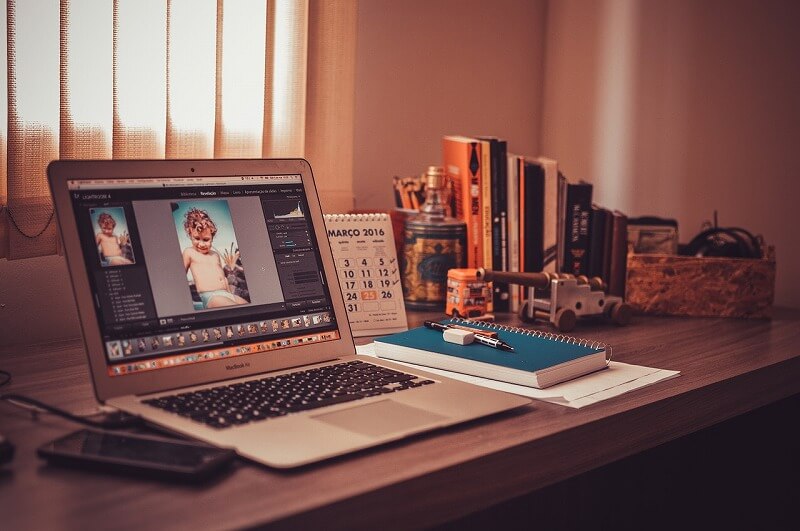
この記事では、無料レポートを簡単に作成できるWordテンプレートのおすすめについて解説していきます。
先日ですが、無料レポート作成を考えている方より、

と、このようなご質問を頂きました。
確かに、無料レポートを作成する際に、最初から必要な項目が出来上がっているテンプレートがあると便利ですよね。
これ結論からお伝えしますと、
- 無料レポートを簡単に作成できる、Wordテンプレートのおすすめはコチラです。
無料レポートテンプレート
- ラムネデザイン
- Friendmark Studio(フレンドマークスタジオ)
- 無料レポートスタンドで検索する
それでは詳しく見ていきましょう。
目次
サブスク自動集客ツール

「売り上げが伸びない…。」など、集客ができずに悩んでいませんか?
ツールをポチッとするだけでほったらかしで集客できてしまうツール。
月間7,500万人以上が利用しているアメブロからあなたのブログへ、自動で集客する方法に興味がある方におすすめです。
無料レポートを簡単に作成できるWordテンプレートおすすめ3選はコチラ!
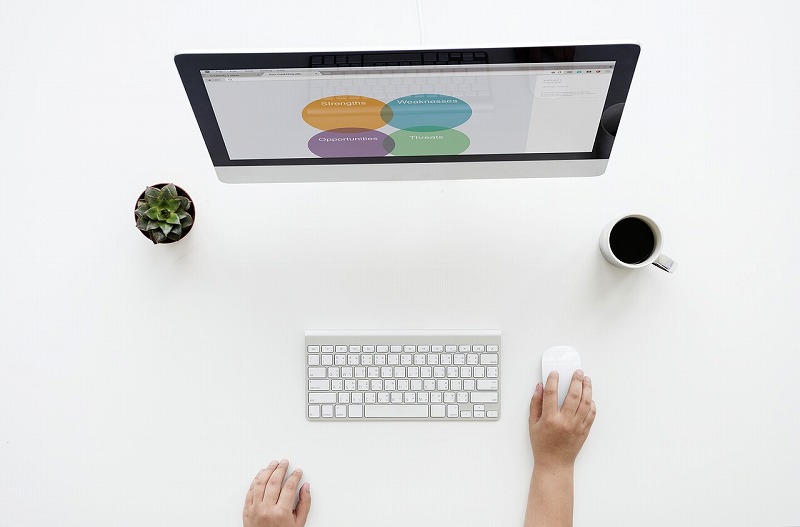
無料レポート作成する際に使えるレポートテンプレートはこちらでしたね。
無料レポートテンプレート
- ラムネデザイン
- Friendmark Studio(フレンドマークスタジオ)
- 無料レポートスタンドで検索する
それでは1つ1つ見ていきましょう。
1.ラムネデザイン
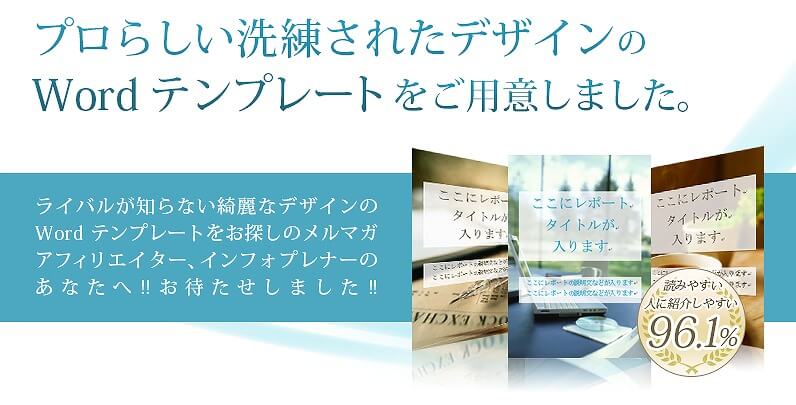
無料レポートテンプレートを手に入れることが出来る方法は、ラムネデザインから無料ダウンロードすることです。
ラムネデザインでは、無料で10種類ものシンプルで使いやすい無料レポートテンプレートを手に入れることが出来ます。
ちなみにですが、無料で手に入れるためには、氏名やメールアドレスを登録する必要があるため、専用のヤフーなどのメールアドレスを別途取得して登録すると対応しやすいです。
ダウンロード方法はコチラ
ラムネデザインの無料レポートのダウンロード方法はこちらの6ステップになります。
ダウンロード方法
- ラムネデザインのサイトを開く
- 氏名とメールアドレスを入力する
- 届くメールにあるダウンロードURLをクリックする
- ZIPファイルを開く
- 気になる種類のファイルを開く
- Wordファイルをクリックする
それでは詳しく見ていきましょう。
step
1ラムネデザインのサイトを開く
まずは、ラムネデザインの公式サイトを開きましょう。
step
2氏名とメールアドレスを入力する
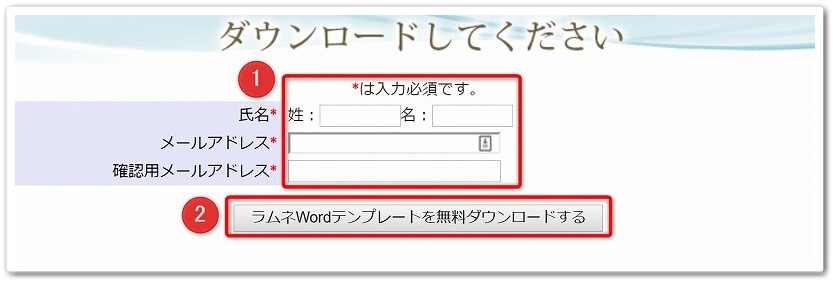
ページが開いたら少し下へとスクロールします。
すると、上記のように「氏名」と「メールアドレス」を入力する画面が表示されるので、氏名とメールアドレスを入力しましょう。
step
3届くメールにあるダウンロードURLをクリックする
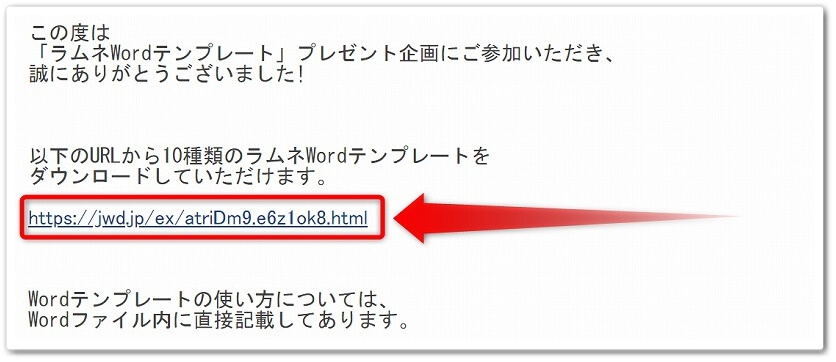
すると自動返信メールにてダウンロードURLが届きますので、こちらのURLをクリックします。
step
4ZIPファイルを開く
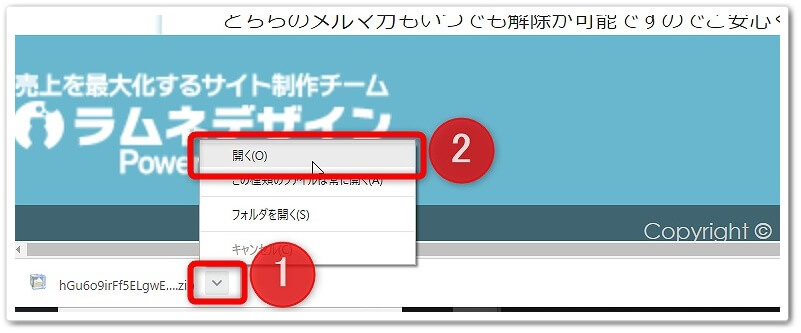
そうすると、無料レポートのテンプレートが入ったZIPファイルがダウンロードされます。
ブラウザーの左下にZIPファイルがダウンロードされましたら、ZIPファイル右側にあります「∨」をクリックして、「開く」をクリックしましょう。
step
5気になる種類のファイルを開く
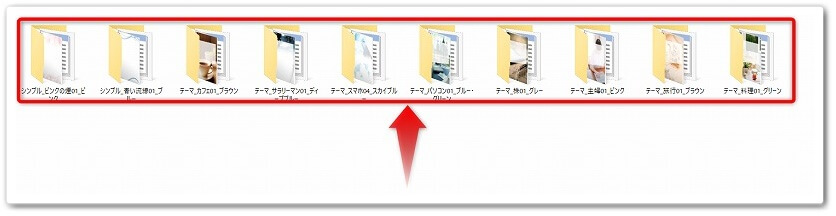
すると、ラムネデザインが提供しています、無料レポートで使えるテンプレートファイルが表示されます。
ここでは、あなたの好みのデザインを選択すれば問題ありません。
step
6Wordファイルをクリックする
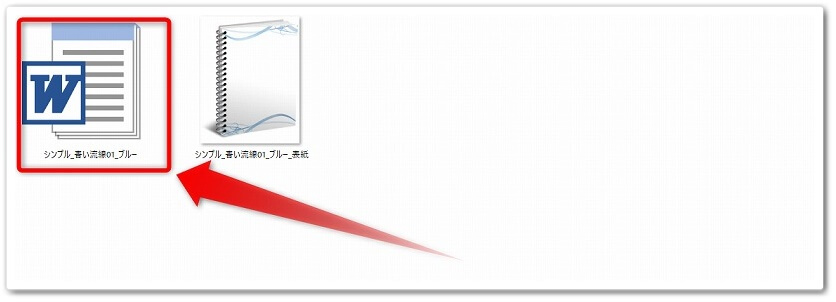
ファイルをクリックしたら、「Word」と「表紙画像」が出てきますので、ここは、Wordファイルをクリックしましょう。

そうすると、上記画像のように、既に入力項目や使い方が記載されたWordが開きます。
あとは、入力箇所を見ながら作成していけば問題ありません。
また、詳しい無料レポートの作成方法は、この記事の下にありますので参考にされてみてください。
2.Friendmark Studio(フレンドマークスタジオ)
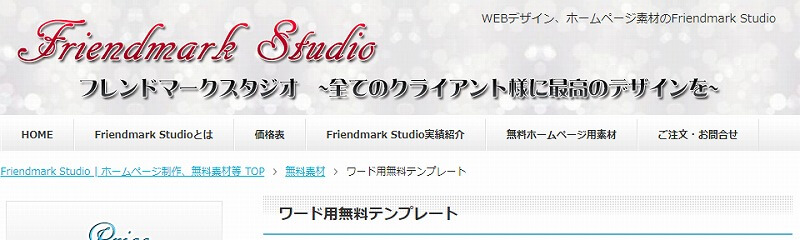
無料レポートテンプレートを手に入れることが出来る方法は、Friendmark Studioから無料ダウンロードする方法です。
Friendmark Studioでは、ラムネデザインとは異なり、メールアドレス等を一切登録することなくテンプレートを無料でダウンロードすることが出来るのです。
そのため、試しにどのようなデザインかをチェックすることが出来るため、迷ったらダウンロードしてみましょう。
ダウンロード方法はコチラ
Friendmark Studioの無料レポートのダウンロード方法はこちらになります。
ダウンロード方法
- Friendmark Studioのサイトを開く
- テンプレートダウンロードボタンをクリックする
- ZIPファイルを開く
- 気になる種類のWordファイルを開く
詳しく見ていきましょう。
step
1Friendmark Studioのサイトを開く
まずは、Friendmark Studioの公式サイトを開きましょう。
→ Friendmark Studioのテンプレートダウンロードはこちら
step
2テンプレートダウンロードボタンをクリックする
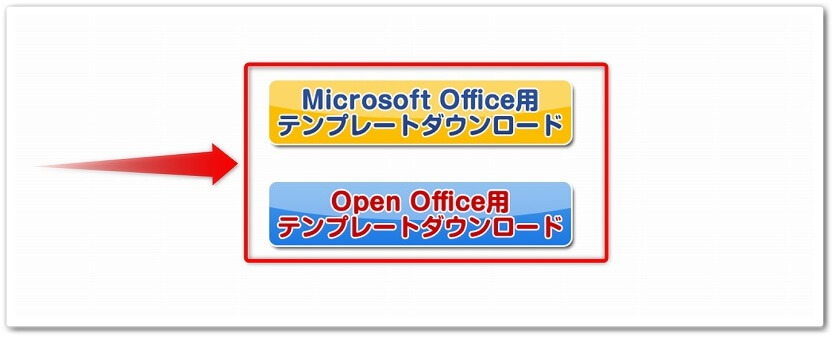
Friendmark Studioの公式サイトを開きましたら、「Microsoft Office用」と「Open Office用」の無料レポートテンプレートのボタンが表示されます。
ここは、あなたがお使いのソフトに合わせて、ダウンロードを行えば問題ありません。
step
3ZIPファイルを開く

そうすると、ラムネデザインの時と同じように、無料レポートのテンプレートが入ったZIPファイルがダウンロードされます。
ブラウザーの左下にZIPファイルがダウンロードされましたら、ZIPファイル右側にあります「∨」をクリックして、「開く」をクリックしましょう。
step
4気になる種類のWordファイルを開く

ZIPファイルを開きますと、上記のようにデザインの違う無料レポートのテンプレートが出てきます。
ここは、あなたが、気になるWordを開きましょう。
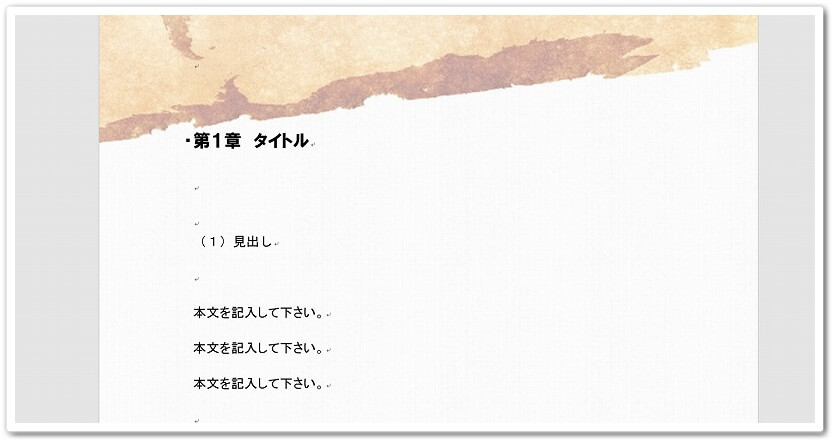
すると、上記のように作成する項目が決まっています、テンプレートが表示されます。
あとは、必要項目を入力しながら、無料レポートを作成するだけとなります。
3.無料レポートスタンドで検索する
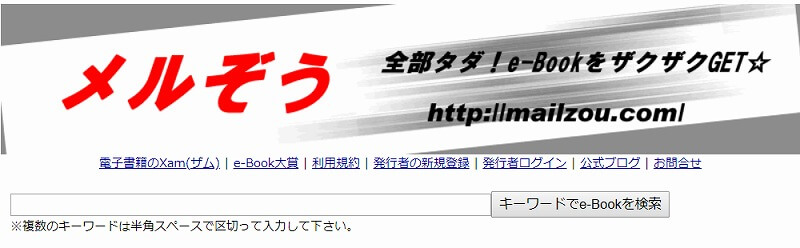
無料レポートテンプレートを手に入れることが出来る方法は、メルぞうなどの無料レポートスタンドで検索する方法になります。
具体的な検索の手順はこちらになります。
テンプレートを探す方法
- メルぞうにログインをする
- 「レポートを紹介する」をクリックする
- レポート名の部分に「無料レポートテンプレート」と入力して検索する
- 表示された無料レポートをみてレポートをダウンロード
それでは1つ1つ見ていきましょう。
step
1メルぞうにログインをする
まずは、メルぞうのメルマガ発行者画面へとログインをしましょう。
もし、メルぞうのアカウントをまだ持っていない場合は、「作成した無料レポートをメルぞうへ登録する方法とは?」こちらで詳しく解説していますので参考にされてください。
step
2「レポートを紹介する」をクリックする

メルぞうへログインをすると、メニュー項目に「レポートを紹介する」があるので、ここをクリックしましょう。
step
3レポート名の部分に「無料レポートテンプレート」と入力して検索する
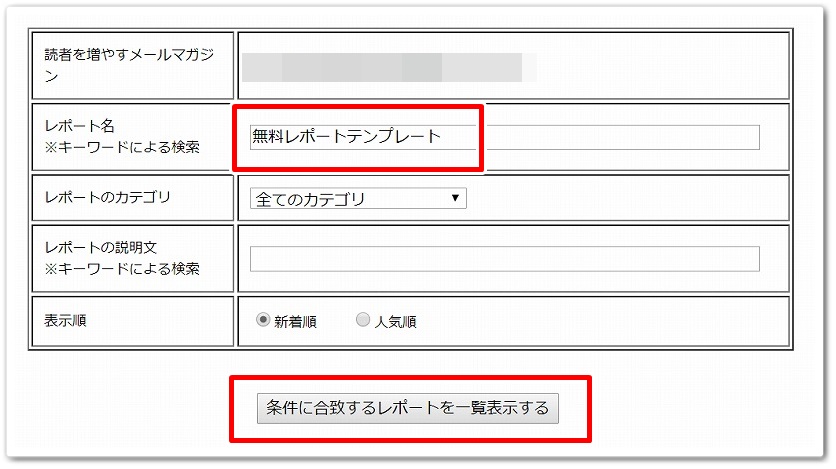
すると、無料レポートを検索する画面が表示されるので、この「レポート名」の入力項目に「無料レポートテンプレート」を入力しましょう。
入力したら1番下にあります「条件に合致するレポートを一覧表示する」をクリックしましょう。
ちなみにですが、レポート名以外の部分は入力する必要はありません。
step
4表示された無料レポートをみてレポートをダウンロード
そうすると、入力検索にヒットした無料レポートが一覧で表示されます。
「無料レポートテンプレート」で表示されている無料レポートは、そのレポートの中でテンプレートをプレゼントしていることがあります。
そのため、無料レポートを1つ1つチェックして、あなたの好みに合うレポートテンプレートを見つけてみてください。
無料レポートを簡単に作成できるWordテンプレートおすすめ3選!のまとめ
まとめますと、
無料レポートテンプレート
- ラムネデザイン
- Friendmark Studio(フレンドマークスタジオ)
- 無料レポートスタンドで検索する
以上が、無料レポートを簡単に作成できるWordテンプレートおすすめ3選!についてでした。
是非、意識してチャレンジしてみてください。